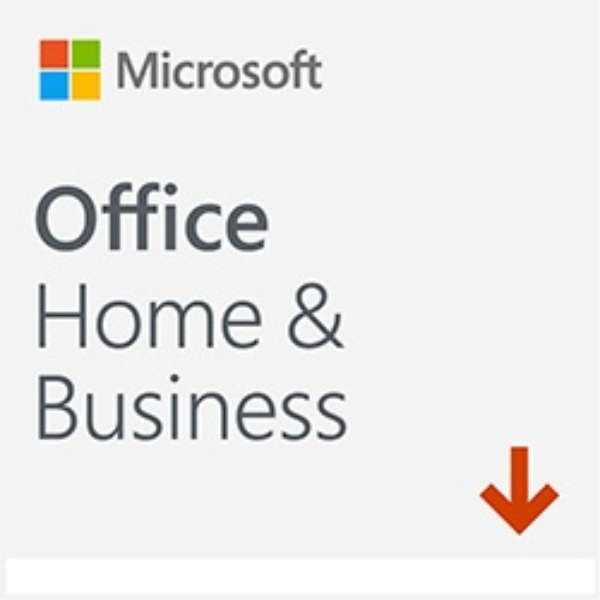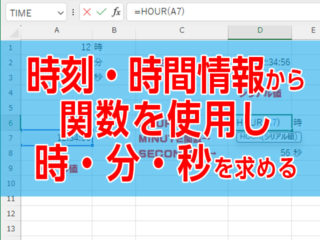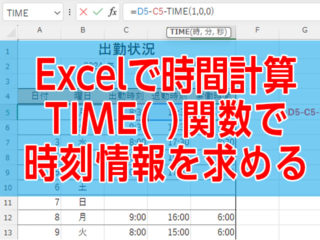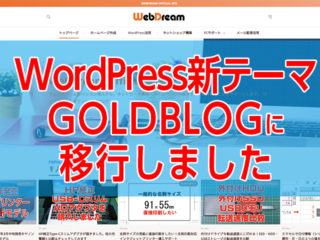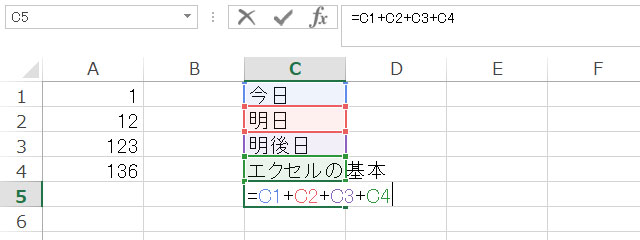
数値と文字列の計算とは
先日の記事でエクセルの特性として、セルに入力されるときに【数値】と【文字列】の判断をしていると書きました。
その判断された数値と文字列の取り扱いがどのようにエクセルでは取り扱われるのかを考えてみます。
数値は単純に言って【計算ができる】ものとして取り扱われ、文字列は【計算ができない】ものとして取り扱われるという事をエクセルで試してみます
A4のセルに、【=A1+A2+A3】と入力します。入力の際イコールやプラス【=・+】は手入力しています。
セルの番地は手入力も可能ですが、該当するセルをクリックすることでも入力できます。
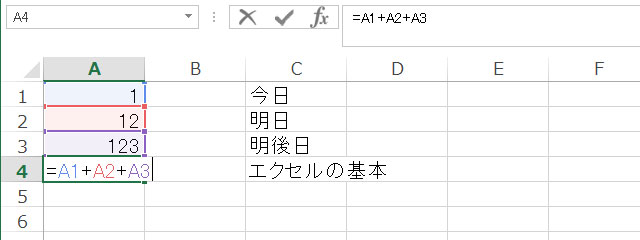
入力完了の意でEnterキーを押すと、結果として【136】と表示されます。
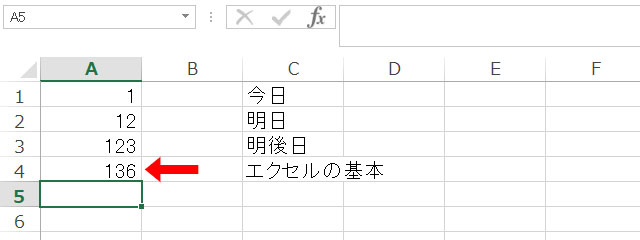
入力した式の意味
足し算を行ったから計算の結果が表示されたというのは間違いのないことですが、入力した式の【=:イコール】とそれ以降の【A1+A2+A3】の部分に分けて内容をもう少し深く考えてみます。
【=:イコール】の意味は、今から計算式を入力するので、【=】以降に入力される計算式の計算の結果が求まったら、その結果をセルに表示してくださいというエクセルの命令となります。
【A1+A2+A3】の意味は、A1のセルの中身【1】とA2のセルの中身【12】とA3のセルの中身【123】を足し算してくださいという意味です。今回は足し算を行っていますが、演算子【+-* / 】等を使って足し算以外の計算を行うことも可能です。
結果として、【1+12+123】と足し算を行って得られた【136】という結果をセルで表示していることになります。
文字列の足し算はできない
わかりきったことになりますが、文字列を足し算するなんてことは通常ないので、計算はできないという事になりますがあえて、計算を行ってみます。
C5のセルに【=C1+C2+C3+C4】と入力します。
内容はC1とC2とC3とC4のセルの中身を足してその結果をC5のセルで表示してくださいと言う意味となります。
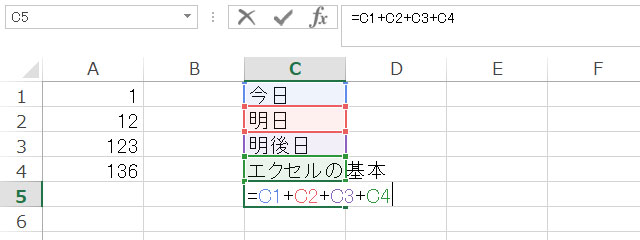
入力の結果は、C1・C2・C3・C4のセルに入力されているものはそれぞれ文字列です。(入力した際にセルの中で左揃えとなっているのはエクセルが文字列と判断しているから)
文字列の足し算を行うことはできないので、【#VALUE!】(意味:数式に文字列が含まれているから計算できませんの)と表示されます。
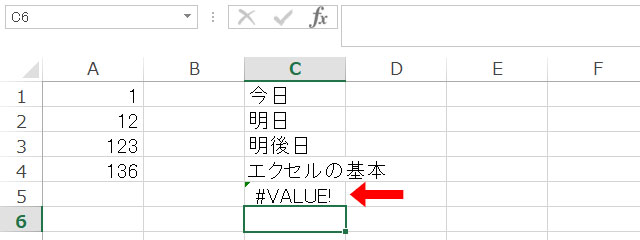
オートSUM等で入力した時エクセルはどう処理する?
数式中で計算を行う参照先(セルの中身)に文字列があると計算できないという結果が出る一方で、計算のする方法としてエクセルのリボン上にあるボタンを使って数式を入力する方法、もしくは直接数式(SUM)を入力するとエクセルはどのように処理を行うのかやってみます。
それぞれ入力する数式の意味は
【=sum(A1:A3) 】セルA1からA3の中身をSUM(合計)して、その結果をセルで表示してください。
【=sum(C1:C4)】セルC1からC4の中身をSUM(合計)して、その結果をセルで表示してください。となります。
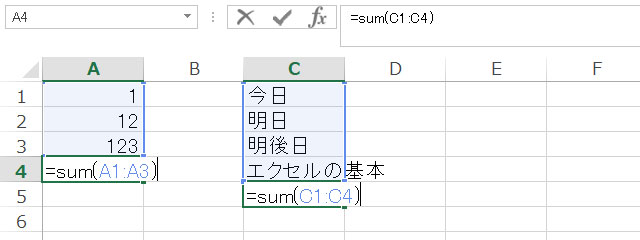
A4のセルには合計した結果【136】が表示されます。
一方C5のセルでは合計してくださいと指示したセルでは、合計対象となるセルがそれぞれ文字列であるにもかかわらずエラーとはならず【0】が表示されます。
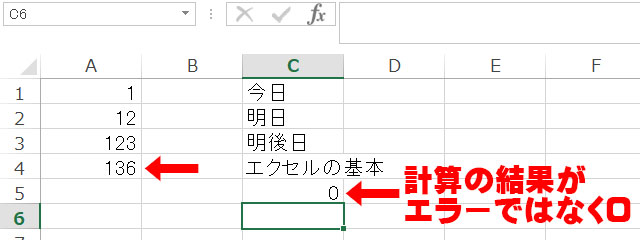
これはエクセルを使ううえで知っておく必要がある【エクセルクセルの特性】です。
エクセルを使っていてうまく処理ができない、うまく使えない、計算できない等々問題にぶつかることが多々あると思いますが、エクセルの特性をしっかり知っておくと問題・悩みを解決できるようになります。
エクセルの【数値】と【文字列】の取り扱いですが、基本的に【数値】は計算することができますが、【文字列】は計算することはできません。
しかし、オートSUMや直接入力したSUM等の関数の中で参照された場合(計算に用いられた場合)にエクセルは、その参照するセルが【数値】の場合は計算に使用するけれど、参照するセルが【文字列】の場合は計算には使用しない(無視する)ようになっています。
上記の特性から、文字列部分を足し算を指示した計算では全て文字列なので使用されず、足し算する値はないので結果として【0】となり結果が表示されたわけです。
お仕事でエクセルを使う場合は、とにかく結果を求めなくてはならないので、エクセルの特性や計算・数値、文字列などを細かく考えることがなかなかできないと思います。
しかしながら、このようなエクセルの特性といった考え方を一度考え、自分のものにしていただくことでエクセルを効率よく使えるようになるはずなので、ぜひこの機会にエクセルの【数値】【文字列】の取り扱いや特性について知っていただければと思っています。